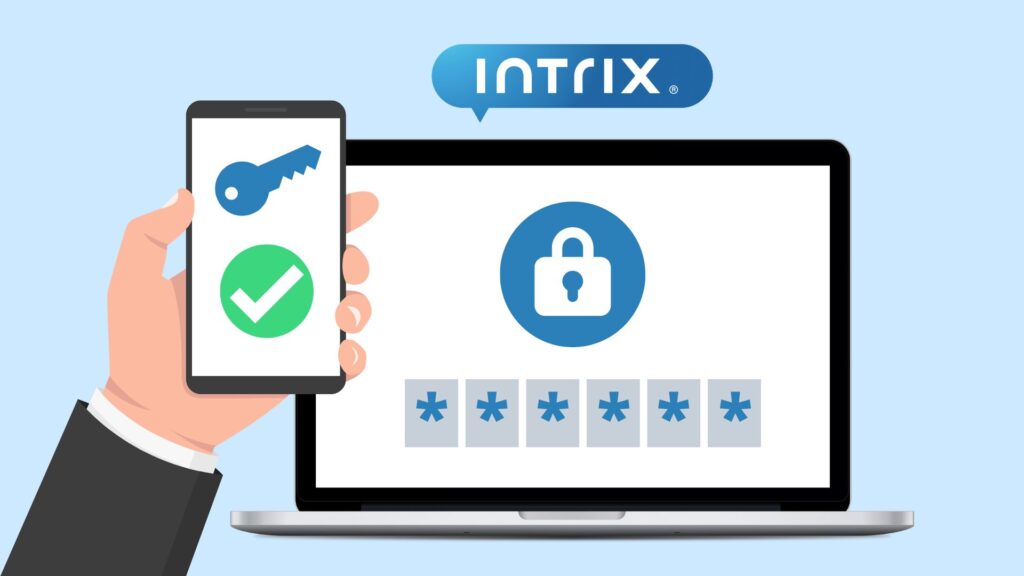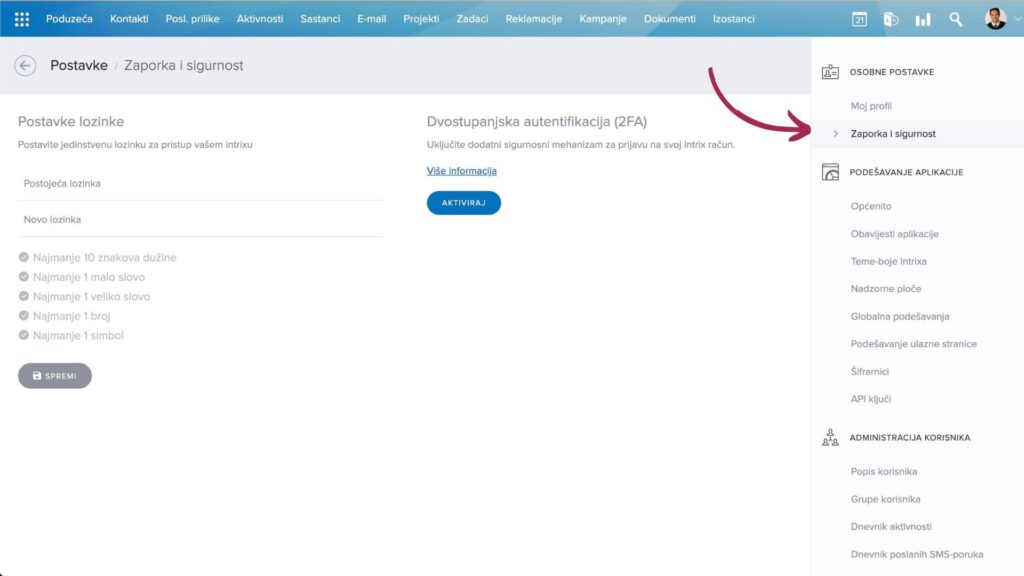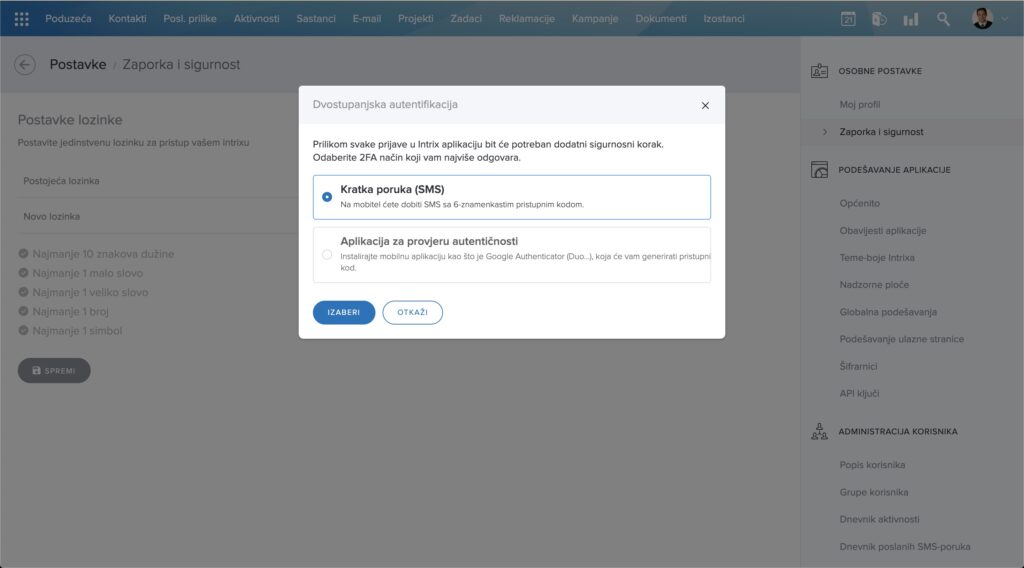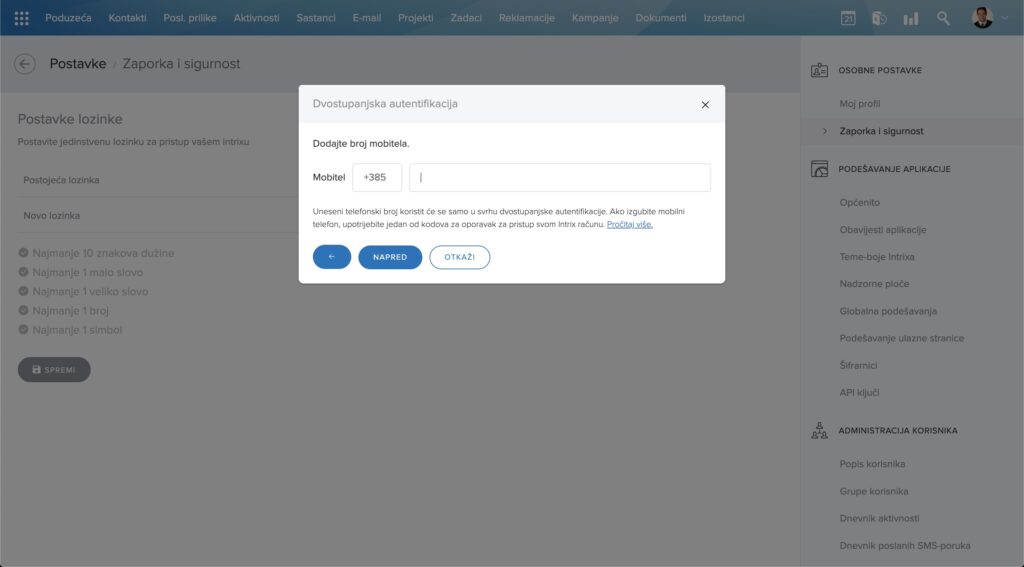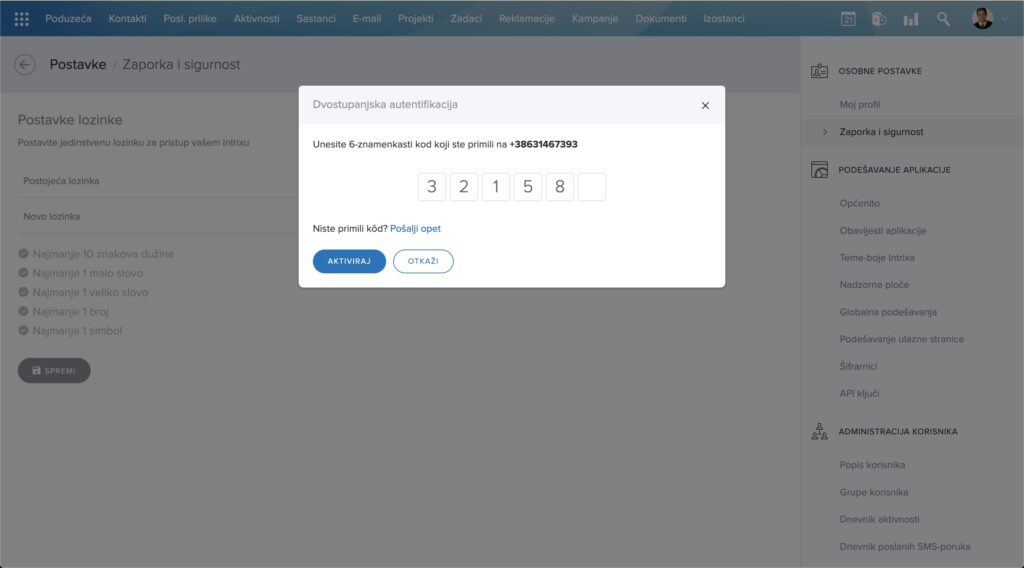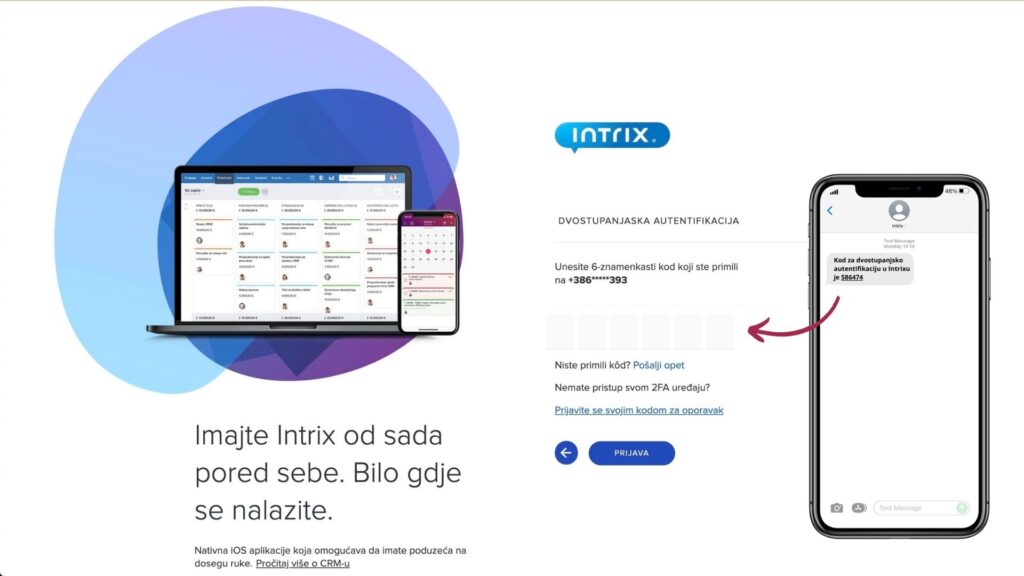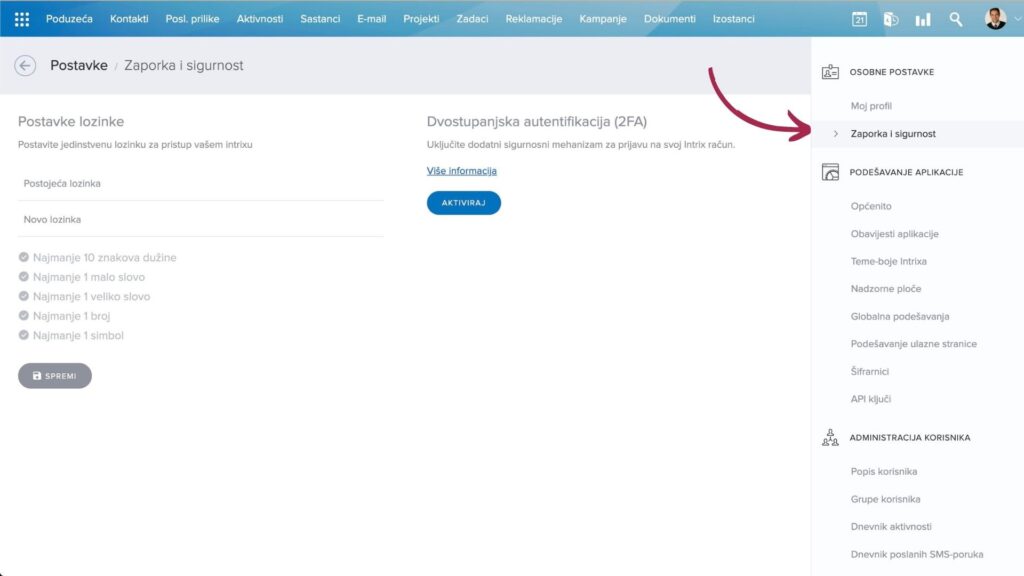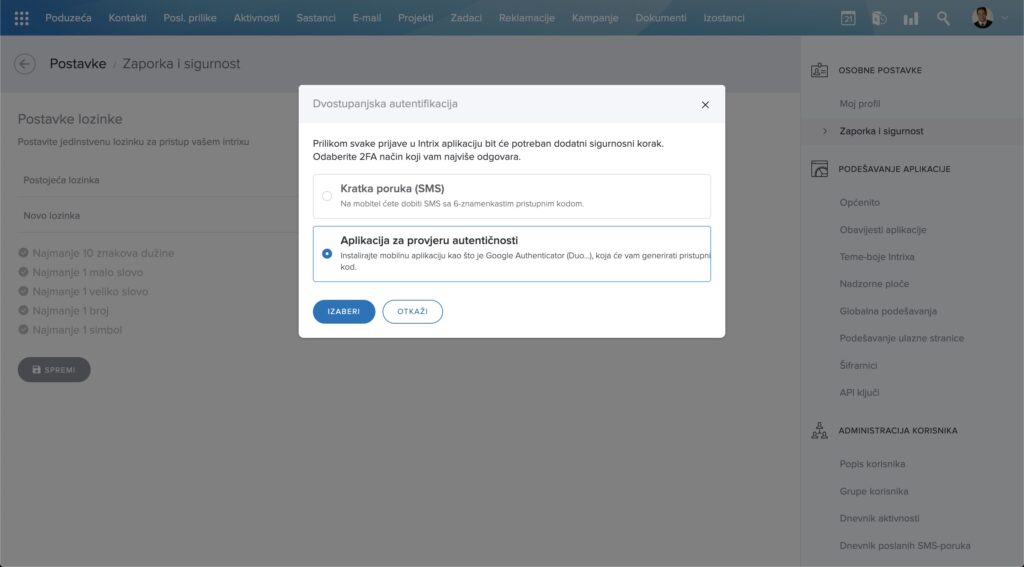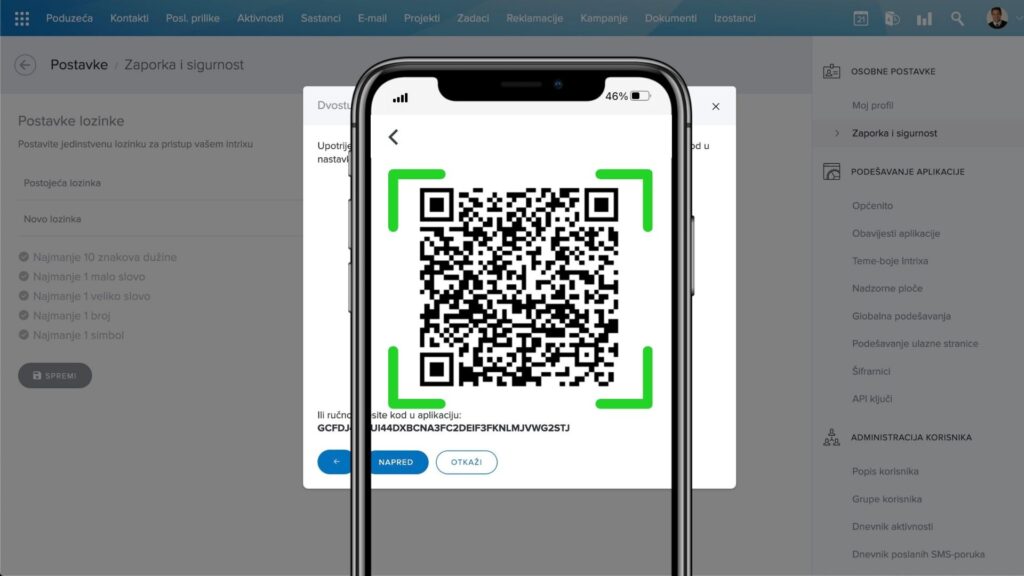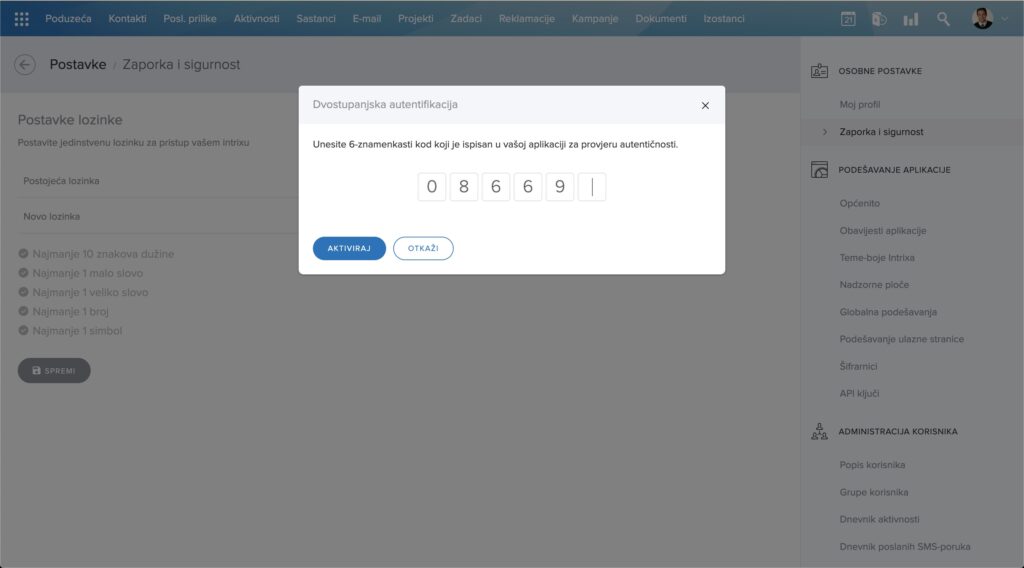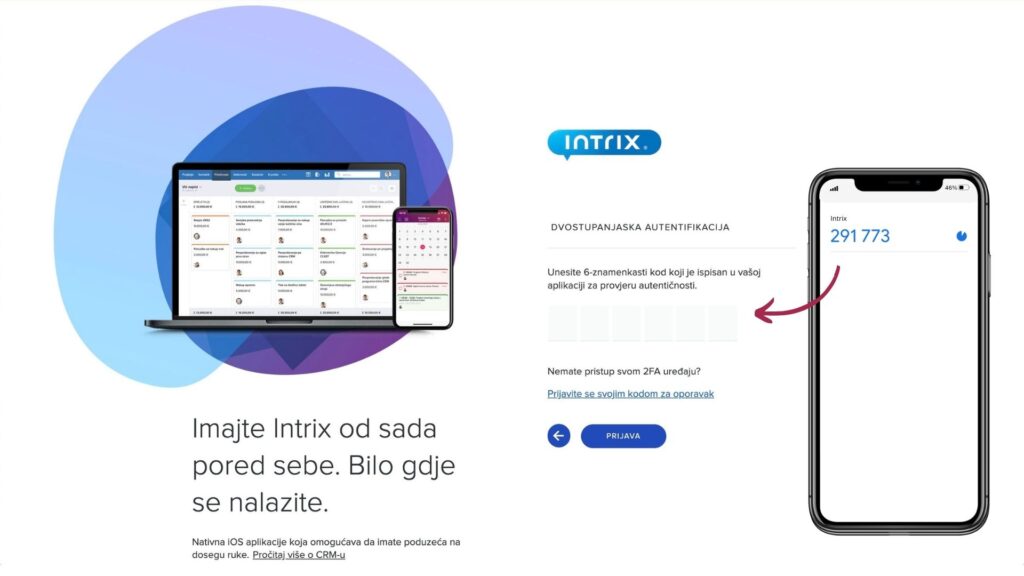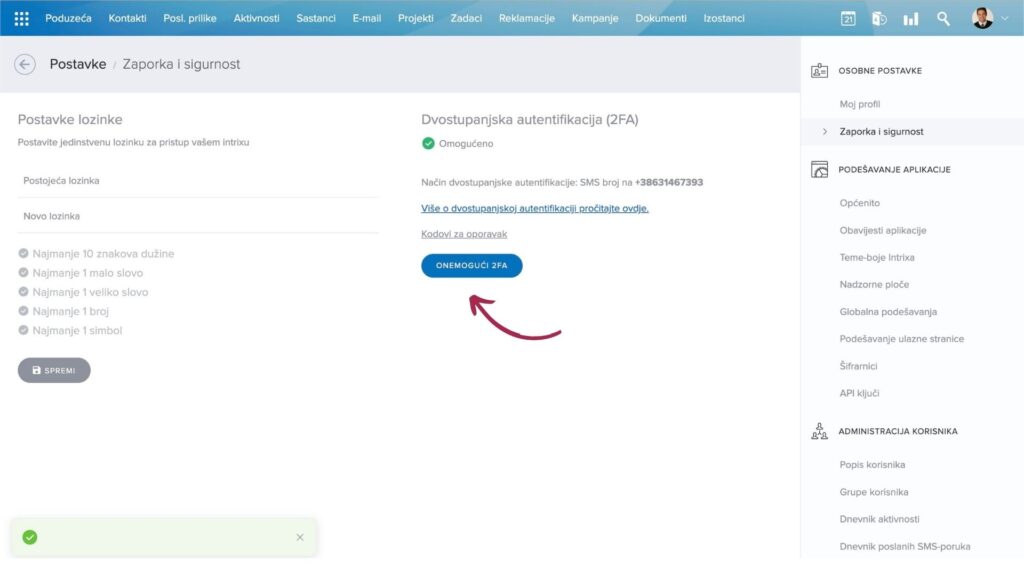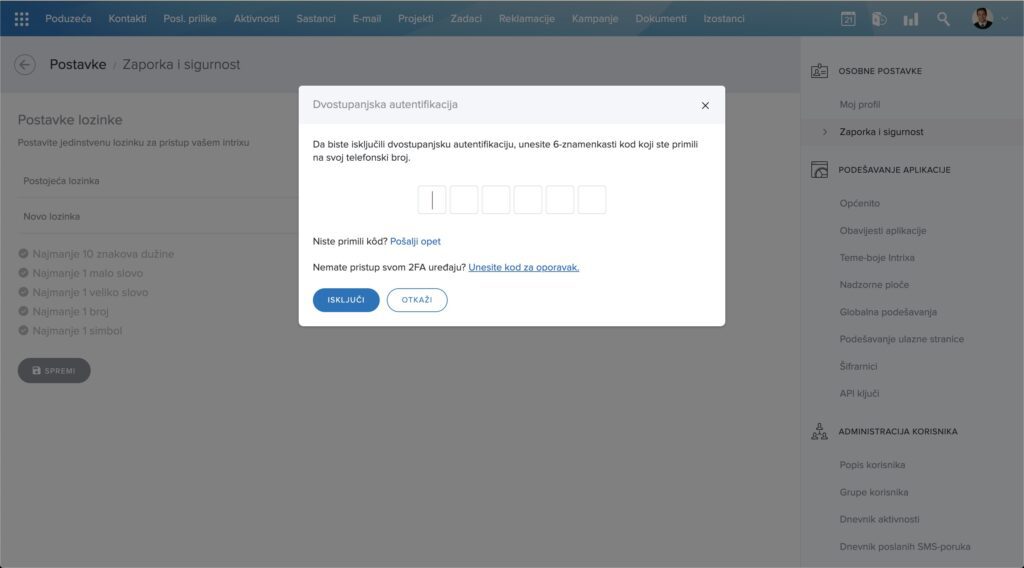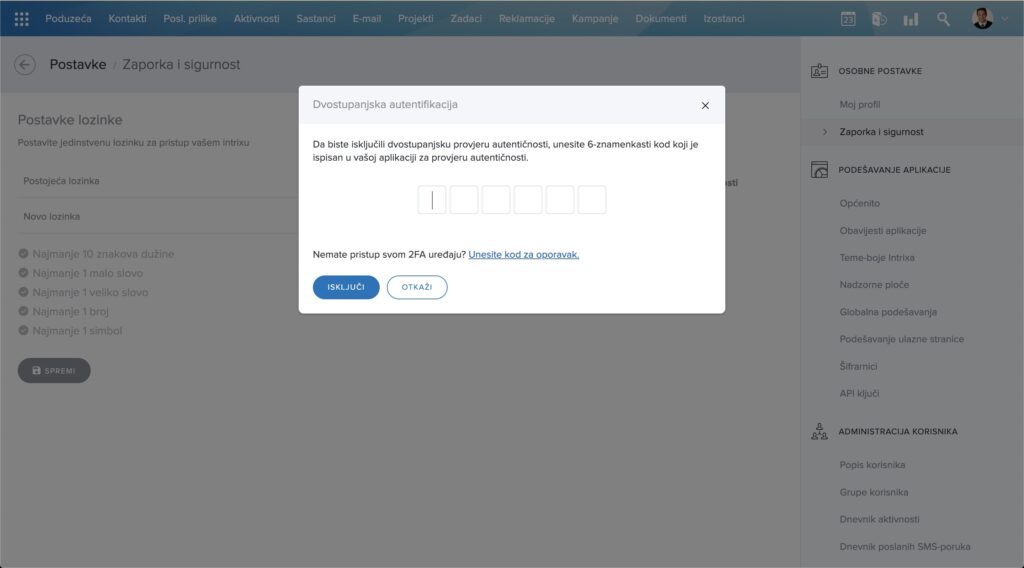Dvostupanjska autentifikacija (2FA)
 Saznat ćete u ovom članku
Saznat ćete u ovom članku
Sada su vaši podaci u Intrix sustavu još sigurniji – uz pomoć dvostupanjske autentifikacije (2FA). Pogledajte proces.
Jesmo li odgovorili na vaše pitanje?
 Da, hvala!
Da, hvala!
 Ne baš.
Ne baš.